Samsung Galaxy J7 Pro sở hữu tính năng chụp ảnh chuyên nghiệp, camera chính và phụ đều 13 megapixel, khẩu độ mở lớn đằng sau là f/1.7 còn đăng trước là f/1.9, hỗ trợ nhiều chế độ chụp ảnh như Auto, HDR, Night, Panorama... Giao diện chụp ảnh trên Galaxy J7 Pro vô cùng đơn giản, trực quan, không khác biệt nhiều so với những dòng Samsung trước đây. Tuy nhiên với chế độ chụp ảnh mặc định có thể không đáp ứng nhu cầu chụp ảnh của người dùng. Bạn có thể thay đổi những thiết lập trên Galaxy J7 Pro để chụp ảnh nhanh hơn, chuyên nghiệp hơn.
- Cách tăng tốc Galaxy J7 Pro, J7 Plus
- Làm sao để chụp ảnh màn hình Samsung Galaxy Note 7?
- Cách kích hoạt tính năng Smart Select trên Galaxy S8 / S8 Plus
Hướng dẫn chụp ảnh nhanh trên Galaxy J7 Pro
1. Chụp ảnh bằng cử chỉ
Để chụp ảnh chỉ cần nhấn vào phím chụp ảnh trên giao diện camera theo cách thông thường. Nhưng phím chụp này lại không hỗ trợ chụp ảnh từ xa. Nếu vậy bạn có thể sử dụng chụp ảnh bằng cử chỉ. Truy cập vào Settings > Ways to take pictures rồi gạt thanh ngang tại Gestre control sang On để thực hiện thao tác vẫy tay là có thể chụp được ảnh.
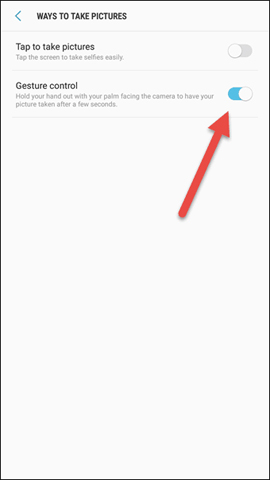
2. Đếm thời gian chụp ảnh
Chế độ hẹn giờ chụp ảnh hiện nay đã đều có mặt trên những dòng smartphone Samsung. Bên cạnh việc hẹn giờ thông thường, dòng Galaxy J7 Pro còn thêm tính năng Take 3 shots để chọn ra hình ảnh ưng ý nhất. Tính năng này sẽ chỉ hoạt động trong chế độ chụp Auto, Pro và Selfie.
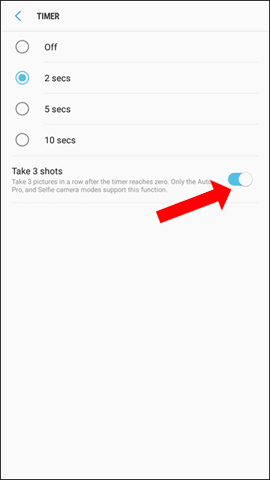
3. Sử dụng phím âm lượng chụp ảnh
Một số dòng điện thoại thông thường sẽ chỉ sử dụng phím tăng giảm âm lượng để chụp ảnh, nhất là khi chụp ảnh selfie với camera đằng trước. Nhưng trên Galaxy J7 Pro thì camera được bổ sung thêm tùy chọn cho các phím tắt giảm âm lượng. Bạn có thể lựa chọn phím tăng giảm âm lượng để quay video, phóng to hoặc thu nhỏ, hay chỉ đơn giản chỉnh âm thanh trên thiết bị mà thôi. Truy cập vào mục Camera Settings rồi nhấn vào tùy chọn Volume key function để lựa chọn thao tác bạn muốn cho phím tăng giảm âm lượng.
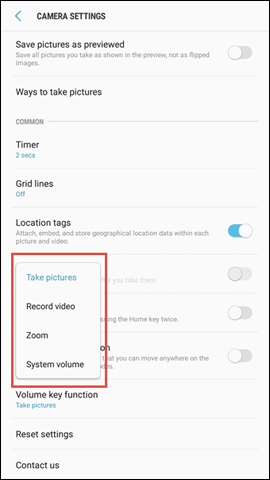
Với nhiều tùy chỉnh khác nhau trong phần Camera Settings trên Samsung Galaxy J7 Pro, bạn sẽ có thêm các tùy chọn để chụp ảnh nhanh hơn, dễ dàng hơn. Đặc biệt với phím tăng giảm âm lượng không chỉ để chụp ảnh mà còn có thể quay video, phóng to nếu muốn.
Xem thêm:
- Tính năng nhỏ giúp chụp ảnh tiện hơn trên điện thoại Samsung có thể bạn chưa biết
- 5 ứng dụng chụp ảnh selfie "phải có" trên điện thoại Android
- 2 cách tắt âm thanh khi chụp ảnh trên Samsung
Chúc các bạn thực hiện thành công!
 Công nghệ
Công nghệ  AI
AI  Windows
Windows  iPhone
iPhone  Android
Android  Học IT
Học IT  Download
Download  Tiện ích
Tiện ích  Khoa học
Khoa học  Game
Game  Làng CN
Làng CN  Ứng dụng
Ứng dụng 




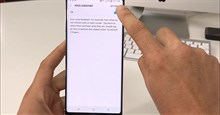













 Linux
Linux  Đồng hồ thông minh
Đồng hồ thông minh  macOS
macOS  Chụp ảnh - Quay phim
Chụp ảnh - Quay phim  Thủ thuật SEO
Thủ thuật SEO  Phần cứng
Phần cứng  Kiến thức cơ bản
Kiến thức cơ bản  Lập trình
Lập trình  Dịch vụ công trực tuyến
Dịch vụ công trực tuyến  Dịch vụ nhà mạng
Dịch vụ nhà mạng  Quiz công nghệ
Quiz công nghệ  Microsoft Word 2016
Microsoft Word 2016  Microsoft Word 2013
Microsoft Word 2013  Microsoft Word 2007
Microsoft Word 2007  Microsoft Excel 2019
Microsoft Excel 2019  Microsoft Excel 2016
Microsoft Excel 2016  Microsoft PowerPoint 2019
Microsoft PowerPoint 2019  Google Sheets
Google Sheets  Học Photoshop
Học Photoshop  Lập trình Scratch
Lập trình Scratch  Bootstrap
Bootstrap  Năng suất
Năng suất  Game - Trò chơi
Game - Trò chơi  Hệ thống
Hệ thống  Thiết kế & Đồ họa
Thiết kế & Đồ họa  Internet
Internet  Bảo mật, Antivirus
Bảo mật, Antivirus  Doanh nghiệp
Doanh nghiệp  Ảnh & Video
Ảnh & Video  Giải trí & Âm nhạc
Giải trí & Âm nhạc  Mạng xã hội
Mạng xã hội  Lập trình
Lập trình  Giáo dục - Học tập
Giáo dục - Học tập  Lối sống
Lối sống  Tài chính & Mua sắm
Tài chính & Mua sắm  AI Trí tuệ nhân tạo
AI Trí tuệ nhân tạo  ChatGPT
ChatGPT  Gemini
Gemini  Điện máy
Điện máy  Tivi
Tivi  Tủ lạnh
Tủ lạnh  Điều hòa
Điều hòa  Máy giặt
Máy giặt  Cuộc sống
Cuộc sống  TOP
TOP  Kỹ năng
Kỹ năng  Món ngon mỗi ngày
Món ngon mỗi ngày  Nuôi dạy con
Nuôi dạy con  Mẹo vặt
Mẹo vặt  Phim ảnh, Truyện
Phim ảnh, Truyện  Làm đẹp
Làm đẹp  DIY - Handmade
DIY - Handmade  Du lịch
Du lịch  Quà tặng
Quà tặng  Giải trí
Giải trí  Là gì?
Là gì?  Nhà đẹp
Nhà đẹp  Giáng sinh - Noel
Giáng sinh - Noel  Hướng dẫn
Hướng dẫn  Ô tô, Xe máy
Ô tô, Xe máy  Tấn công mạng
Tấn công mạng  Chuyện công nghệ
Chuyện công nghệ  Công nghệ mới
Công nghệ mới  Trí tuệ Thiên tài
Trí tuệ Thiên tài